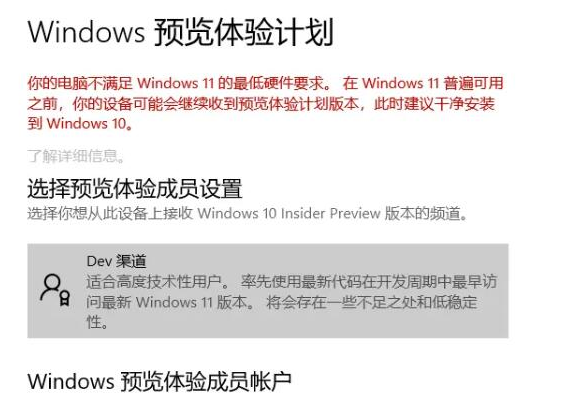工具/原料
...
很多小伙伴都很喜欢win11系统,想把自己使用的win10系统升级,却不知道怎么操作,下面小编就给大家分享下,如何升级win11系统,一起来看看吧。
工具/原料
系统版本:win11正式版
品牌型号:Dell灵越15Plus
1、电脑win11升级怎么操作呢?首先在电脑打开微软官网下载Windwos11安装助手。
最新win11电脑系统下载
win11电脑系统已经发布,相比于Windows10来说,它有着更年轻化的UI设计、排列模式、功能操作,很多人都想升级到win11系统,但是却不知道win11最新电脑系统下载方法.,小编带来了win11最新电脑系统下载方法,一起来看看吧

2、下载之后,在选择右键以Windows7兼容模式运行。

3、然后以管理员权限运行这个软件。

4、还有一点需要注意,通过Windows11安装助手升级,要保证自己的电脑:拥有Windows10许可证。必须安装有Windows10版本2004或更高版本。满足有关针对升级要求和受支持功能的Windows11设备规范。某些功能可能要求配备其他硬件。这样我们就能完成windows11系统正式版的升级了。

总结
以上就是win11怎么升级的具体操作步骤了,是不是很简单呢,希望对有需要的小伙伴们有所帮助。
以上就是电脑技术教程《怎么给电脑支持win11系统升级》的全部内容,由下载火资源网整理发布,关注我们每日分享Win12、win11、win10、win7、Win XP等系统使用技巧!win11 c盘越来越小怎么办
很多的用户在更新了win11系统之后都发现自己的系统c盘变小了也不知道该怎么办,其实这是因为里面都是残余文件和垃圾插件导致的,下面就给你们带来了更新win11后c盘越来越小解决方法,快来详细了解一下吧.